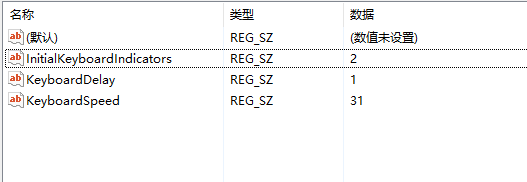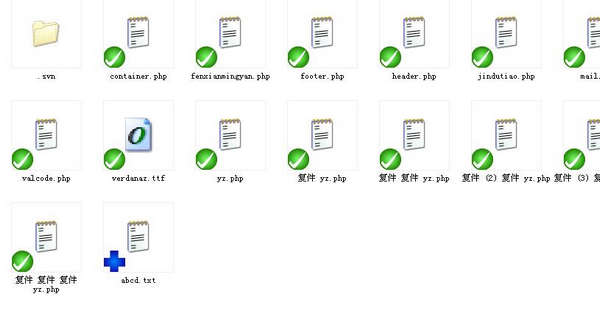怎么设置电脑开机自动启动小键盘灯NumberLock?
新买的电脑,开机默认小键盘灯是不亮的,每次输入密码前还要点一下NumberLock按键,很麻烦,下面说说如何设置开机自启。
方法一:开机输入密码时的巧方法
1、开机后到登录窗口输入密码时按下NumLock键,让Num Lock指示灯亮起来,然后不进行登录而在那里选择重启,这样WINDOWS会自动记忆在登录时Num Lock指示灯是常亮的。这就是windows的记忆功能,相反上次是灭的,那么下次启动后数字键盘灯就是灭的。
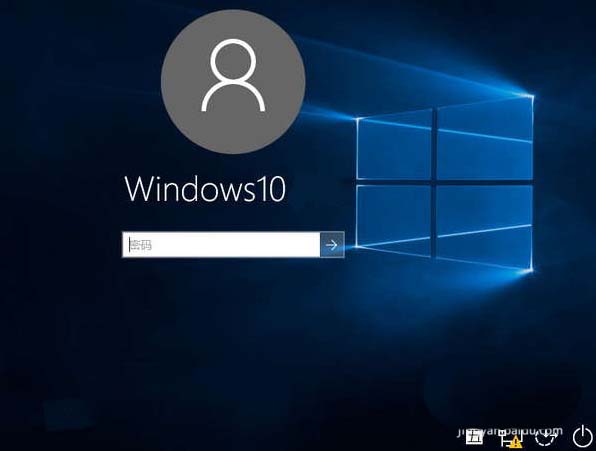
2、PS:此方法是需要你设置好开机登录密码的,否则直接进入系统了。
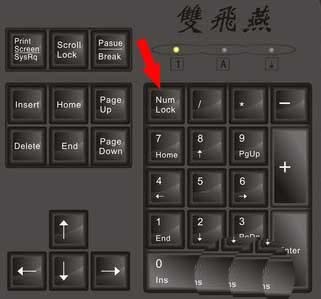
方法二:在bios中进行设置
1、开机时按键盘del键进入BIOS,在传统BIOS中找到BIOS FEATURE SETUP。

2、把Boot UP NumLock Status(启动数字键状态)的off改成on 即可。有些bios叫Keyboard NumLock。

3、当然还有些版本的BIOS是:NumLock项设为“Enable”,PnP With OS项设置为“Enable”。不同版本BIOS要仔细查找到相关设置项。
方法三:注册表修改
1、点击win+R,运行,输入“regedit”。
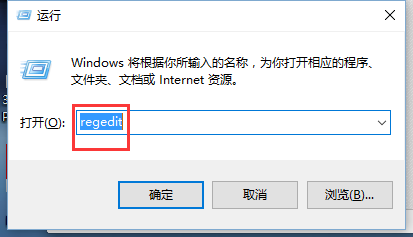
2、在注册表编辑器中我们依次找到〔HKEY_USERS〕→〔.Default〕 →〔Control Panel〕→〔Keyboard〕→〔InitialKeyboardIndicators〕
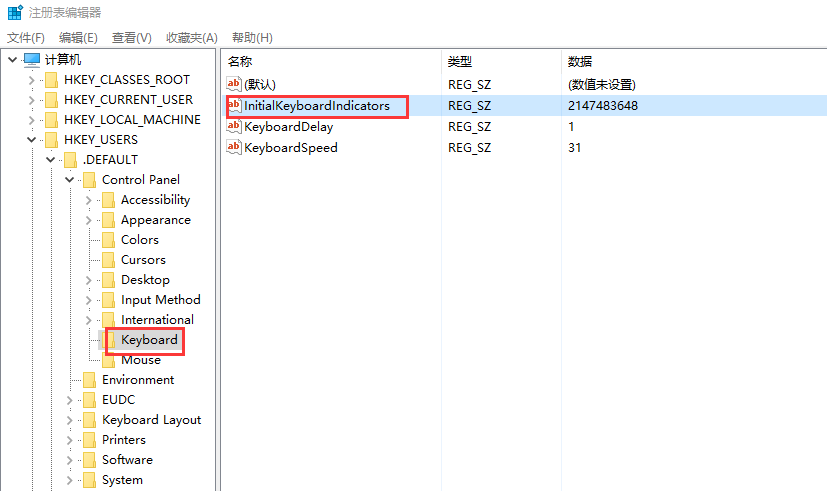
3、双击〔InitialKeyboardIndicators〕,把默认数值2147483648 ”改为“2”,点击确定。这样重启后小键盘默认就是亮的了。
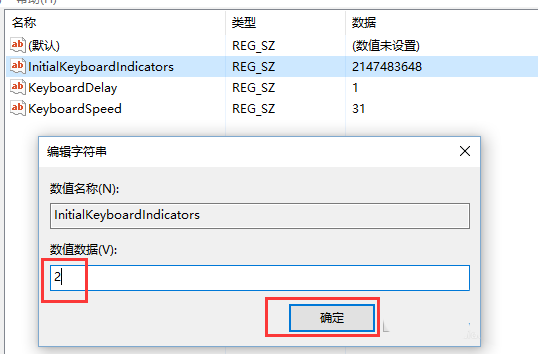
4、顺便说下其他键值代表的意义。
InitialKeyboardIndicators = 0 表示关闭所有指示器
InitialKeyboardIndicators = 1 表示开启Caps Lock(大写键)
InitialKeyboardIndicators = 2 表示开启Num Lock(小键盘)
InitialKeyboardIndicators = 4 表示开启Scroll Lock(在Thinkpad中与Num Lock是同一个)
Keyboard Delay 键盘延迟 一般设为1就行Keyboard Speed
键盘速度 随便设置,根据习惯调整数值,最高48